Kaip visam laikui nutildyti programą „Windows 10“
„Windows 10“ siūlo puikų visų jūsų garso prietaisų garso valdymą taip pat įvairioms jūsų įdiegtoms programoms. Pvz., Galite nustatyti skirtingą ausinių garsumą ir, kai juos prijungsite, „Windows 10“ automatiškai juos sureguliuos. Panašiai taip pat galite atskirai keisti programų apimtį naudodamiesi garsumo maišytuvu. Tai, ko galbūt nežinote, yra tai, kad garsumo maišytuvas atsimins garsumo lygį, kurį nustatėte programai. Galite naudoti ją norėdami visam laikui nutildyti programą „Windows 10“.
Nutildyti programą „Windows 10“
Paleiskite programą, kurią norite nutildyti. Jei programa gali atkurti garsą, paleidus ją viena, ji pasirodys garsumo maišytuve. Kai programa nerodoma, paleiskite ką nors joje, kad ji skleistų garsą.
Tada dešiniuoju pelės mygtuku spustelėkite garsiakalbio piktogramą sistemos dėkle ir pasirinkite Atidaryti tūrio maišytuvą. Garso maišytuve yra kiekviena paleidžiama programa, galinti leisti garsą. Kiekviena programa turi savo garsumo slankiklį, kurį galite pakeisti nepriklausomai nuo kitų programų ir pagrindinio garsumo.
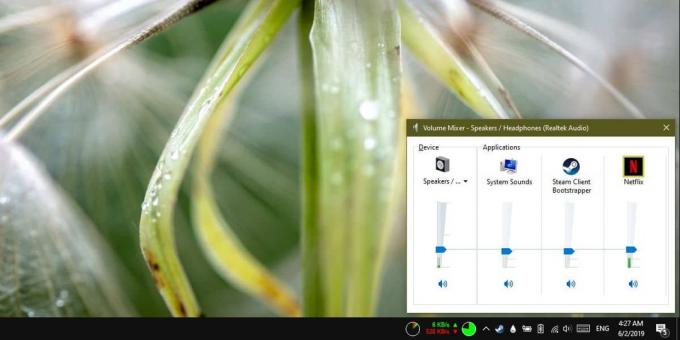
Spustelėkite garsiakalbio piktogramą, esančią po programos, kurią norite visam laikui nutildyti, slankikliu, ir viskas baigta. „Windows 10“ prisimins šį nustatymą. Kai kitą kartą atidarysite tą pačią programą, apsilankykite tūrio maišytuvas vėl pamatysite, kad garsas vis tiek nutildytas.
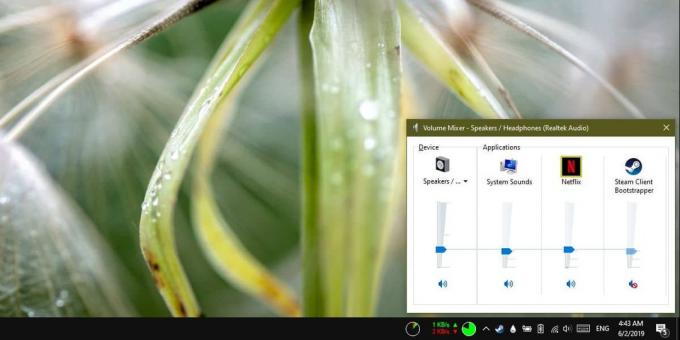
Vis dėlto, kai tik jums reikės programos, kad galėtumėte leisti garsą, turėsite atsiminti, kad ją nutildėte. Paleidus programą iš naujo, jos garsas niekada nebus įjungtas, nes jos apimtis buvo sumažinta sistemos lygiu.
Pastebėsite, kad tarp garsumo maišytuve išvardytų programų yra kažkas, kas vadinama „sistemos garsais“. Tai nėra programa. Vietoj to, tai yra sistemos garsai, kuriuos girdite, pvz., Naujas įspėjimo pranešimas. Jei manote, kad sistema skamba erzinančiai, bet negalite atsibosti išjungti juos visus po vieną, galite juos nutildyti čia. Visi kiti garsai ir toliau skambės taip, kaip įprastai.
Šie nustatymai priklauso nuo garso įrenginio. Galite nutildyti tam tikros programos garsumą, kai naudojate garsiakalbius, tačiau jei taip pat norite nutildyti, kai prijungėte kitą garso įrenginį, turėsite jį nutildyti atskirai. Tai pakankamai lengva padaryti; prijunkite kitą garso įrenginį prie „Windows 10“ įrenginio ir paleiskite programą, kurią norite nutildyti. Dar kartą atidarykite garsumo maišytuvą ir nutildykite programos garsumą. Pakartokite tai su visais jūsų naudojamais garso įrenginiais.
Paieška
Naujausios žinutės
„Windows 7“ patobulinimai
Neabejotina, kad „Windows 7“ yra puiki operacinė sistema, o patogum...
Kaip nustatyti pasirinktinę užduočių juostos orientaciją keliuose ekranuose „Windows 10“
Užduočių juosta gali būti bet kurioje ekrano pusėje; viršuje, apači...
UC naršyklėHD: iki šiol geriausia šiuolaikiška vartotojo sąsajos naršyklė, skirta „Windows 8“ ir „RT“
Nuo tada, kai gavau „Surface“ planšetinį kompiuterį, dar turėjau pe...



